KineMaster — Pro Video Editor – из огромного количества представленных на рынке видеоредакторов, KineMaster выгодно отличает работа в формате FullHD (1080p). Остальные особенности программы менее специфичны, но не менее интересны: поддержка drag-and-drop, обрезка ролика, применение разнообразных фильтров и эффектов, вроде вращения, трехмерных переходов, картинки в картинке. Для создания своего фильма вы можете использовать видео в форматах MP4, 3GP, MOV, музыку в MP3, M4A, AAC и фото или другие изображения в JPG, PNG.
Кроме того, благодаря записи в режиме реального времени, в том числе, с применением эффектов, приложение вполне может заменить штатную камеру.
Не обошлось и без недостатков. На сегодня редактор работает на относительно небольшом количестве устройств, куда входят продукты семейства Galaxy от Samsung, флагманы разных лет HTC и Sony, устройства LG линеек Optimus и G, устройства Nexus и некоторые другие.
Источник: pdalife.to
КАК ПРАВИЛЬНО МОНТИРОВАТЬ ВИДЕО НА ТЕЛЕФОНЕ! KineMaster НА АНДРОИД
Как использовать KineMaster
KineMaster — популярное приложение для редактирования видео для iOS и Android. Большинству он нравится благодаря простому интерфейсу и мощным функциям, которые могут сделать ваше видео профессиональным за несколько простых шагов.

Создание нового проекта
Начать работу с KineMaster просто!
- Коснитесь значка приложения, чтобы открыть его.
- Коснитесь значка «Новый проект» и выберите соотношение сторон для вашего видео: 16: 9, 9:16 или 1: 1. Это зависит от цели ваших видео. Например, 9:16 подходит для историй в Instagram, а 16: 9 — для YouTube. Для файлов меньшего размера можно использовать 1: 1.
- Затем вы увидите пространство, в котором будет размещено ваше видео, и основные элементы управления и параметры, которые помогут вам творить чудеса с видео. Вы можете добавить к видео мультимедиа, несколько слоев, звук или голос.
- Нажимая на медиа, вы импортируете файлы, над которыми хотите работать.
Вы можете выбрать разные типы медиа для своего проекта. Это не обязательно должно быть видео. Вы можете создать классное видео, импортировав несколько изображений, выбрав подходящие переходы и добавив музыку или другие звуки.
Программы для Windows, мобильные приложения, игры — ВСЁ БЕСПЛАТНО, в нашем закрытом телеграмм канале — Подписывайтесь:)
Когда вы импортируете медиа в проект, вы можете его редактировать. Щелкните импортированное видео или одно из изображений, и они получат желтую рамку. Справа вы найдете доступные инструменты редактирования, такие как значок ножниц, обозначающий инструмент для обрезки. Вы также можете обрезать видео, ускорить его, повернуть и т. Д.
Как обрезать видео
Чтобы обрезать видео, выполните следующие действия.
- Выберите видео, и оно станет желтым.
- Нажмите на значок ножниц в меню справа.
- Теперь вы увидите различные параметры обрезки вместо главного меню инструментов.
- Выберите, хотите ли вы обрезать слева от указателя воспроизведения, разделять на указателе воспроизведения или что-то еще.
- Когда вы закончите, нажмите на галочку над меню.
Как добавить переходы
Если вы хотите сгладить переход ко всему другому снимку или сцене:
- Выберите медиа, между которыми вы хотите добавить переходы.
- Выберите серый квадрат между каждым из добавленных файлов.
- Параметры и эффекты перехода появятся справа. Нажмите на каждый из них, который вам нравится, и посмотрите, подходит ли он к вашему видео. Чтобы увидеть превью, вы должны поместить ползунок в место перехода.
- Когда вы выберете правильный, нажмите на галочку выше, чтобы сохранить свой выбор.
Как добавить текст
Если вы создаете для социальных сетей, вашему видео, вероятно, потребуется текст. Вот как это добавить.
- После импорта нужного видео нажмите значок «Слой» в главном меню.
- В новом меню выберите «Текст».
- Введите желаемый текст.
- Коснитесь ОК.
- Ваш текст будет отображаться на видео. Вы можете сделать его больше или меньше.
- Справа вы можете выбрать подходящий шрифт, цвет, тень, фон или эффекты анимации — они определяют, как ваш текст будет отображаться в видео. Есть множество привлекательных эффектов, таких как перетаскивание текста, вращение по часовой стрелке, скольжение и т. Д.
Как добавить музыку или голос
Чтобы добавить музыку, сделайте следующее:
- Убедитесь, что у вас есть нужная песня на мобильном телефоне.
- Выберите значок музыки в главном меню инструментов.
- Выберите песню, которую хотите включить в видео, и подтвердите свой выбор, нажав на красный знак плюса.
- Песня начнет воспроизводиться, когда начнется ваше видео, и вы увидите ее название ниже.
Если вы хотите озвучить, вот как:
- Вернитесь в главное меню инструментов и коснитесь значка микрофона.
- Нажмите «Начать», чтобы начать запись голоса. Микрофон будет включен даже до того, как вы начнете запись. Вы увидите мигающий зеленый свет.
- Когда вы записываете свой голос, вы увидите ту часть видео, которую он охватывает. Эта часть будет выделена красным.
- Когда вы закончите запись, нажмите «Стоп», и красная часть видео будет подчеркнута фиолетовым.
- Отрегулируйте звук в меню справа, например, увеличив громкость звука или используя голосовой фильтр. Вы также можете перезаписать, если вас не устраивает.
Раскройте свой творческий потенциал с KineMaster
Не бойтесь показать свое творчество во всей красе. Это простое приложение позволяет создавать, редактировать и публиковать впечатляющие видео для любых целей. Более того, это достаточно просто: вы можете начать экспериментировать после пары-тройки упражнений.
Вы скачали это увлекательное приложение? Собираетесь ли вы делиться своими видео в социальных сетях? Поделитесь своими мыслями и любыми вопросами в комментариях ниже.
Программы для Windows, мобильные приложения, игры — ВСЁ БЕСПЛАТНО, в нашем закрытом телеграмм канале — Подписывайтесь:)
Источник: autotak.ru
KineMaster на компьютер или мобильное устройство

KineMaster – Pro Video Editor — полнофункциональный профессиональный видеоредактор для Android. Короткие видеоклипы, где собраны важные события некоторого промежутка вашей жизни (несколько лет, дней или даже минут) выглядят, надо сказать, очень мило и стильно. Эдакие современные фотоальбомы, с помощью которых можно предаться приятным воспоминаниям. Еще и под тематическую музыку.
Посмотреть такой ролик одному или в компании друзей — одно удовольствие. Нередко такие клипы делают и в качестве подарка близкому человеку — получается очень трогательно.
Что нужно для создания подобных видеоклипов? Во-первых, конечно же, материал (фото и видео на тему). во-вторых, идея, в-третьих, удобная и функциональная программа, которая поможет вам воплотить ваши мысли в жизнь. Ранее такие утилиты существовали только для ПК. Но все меняется, наша техника становится все умнее. Так что теперь нужное приложение легко и просто устаивается в вашем смартфоне, занимая, к слову, совсем немного места.
Приложение KineMaster создано студией NexStreaming Corp. Оно функционально, не требовательно к устройству, имеет удобный, интуитивно понятный интерфейс, позволяя пользователю реализоваться творчески здесь и сейчас, а не после многодневного изучения всех нюансов. Здесь все просто, лаконично и понятно. И это действительно здорово.
Приложение пользуется заслуженной популярностью и любовью у пользователей. На сегодняшний день игру скачало более 50 миллионов человек. А их положительные отзывы и оценка, 4,5 балла из 5, являются отличной рекомендацией.
Может заинтересовать: SHAREit

Функционал
KineMaster полупрофессиональный редактор. Что позволяет ему сочетать многочисленные функции с интуитивно понятным интерфейсом. Он не перегружен всякими возможностями, которые нужны раз в пятилетку и нередко помещаются в похожие программы просто “на всякий случай”. Только нужные, удобные эффекты и способности, которые реально пригодятся.
- Видеоряд монтируемого видео представлен на тайм-ленте. Вы можете сами регулировать, сколько времени какой кадр будет виден, сколько займет переход и так далее.
- Всплывающие подсказки и советы. Появляются при первом запуске программы. При необходимости отключаются.
- Удобный выбор обрабатываемого материала.
- Позволяет совершать монтаж как фото, так и видеоматериалов.
- Прямо в программе имеется функция записи. Вы можете сделать фото или записать видео, которое сразу окажется загруженным в программу и готовым к работе.
- Возможность в любой момент прервать создание ролика, а позже продолжить с того же места.
- Возможно добавление аудиодорожки (впрочем, позволяется оставить и оригинальный звук).
- Большое количество эффектов, которыми можно “оживить” клип, сделать его более ярким, оригинальным и запоминающимся.
- Имеется собственная база с большим количеством треков.
- Можно загружать собственное аудио.
- Имеется редактор самой аудиодорожки.
- Можно ускорить или замедлить ее воспроизводство, а также наложить один из фильтров, который искажает голос или мелодию.
- Имеются готовые шаблоны оформления, упрощающие работу редактирования.
- Возможность добавлять титры.
- Имеется возможность обрезать видео по кадрам.
Достоинства и недостатки
- Многочисленные функции.
- Удобный, интуитивно понятный интерфейс.
- Работа с фото и видео материалами.
- Стабильная работа.
- Созданное видео будет содержать логотип разработчика. Избавиться от него можно, купив платную версию программы.
Установить на мобильном устройстве
Системные требования
- Размер: 52M
- Требуемая версия Android: 4.1 и выше

Запустить KineMaster на ПК или ноутбуке
Системные требования
Для установки нужен будет эмулятор. Само приложение не требовательно к системе, а вот эмулятор потребует некоторых ресурсов. Минимальный системные требования для MEmu App Player:
- ОС: Windows Vista/Windows 7 SP1/Windows 8.1/Windows 10.
- Процессор Intel или AMD x86 с поддержкой технологии виртуализации.
- Видеокарта с поддержкой OpenGL 2.0+.
- От 1 Гб свободной системной памяти.
- От 2 Гб свободного дискового пространства.
Может заинтересовать: Google Play (Плей Маркет)
KineMaster — приложение со всех сторон удобное и классное. Не удивительно, что многие пользователи, привыкнув к нему, устанавливают его и на ПК. И утверждают, что работать с программой на компьютере даже удобнее.
Установка не займет много времени, однако потребует дополнительных телодвижений. Увы, версии для Windows не существует. Но решается эта вселенская несправедливость довольно просто — установкой эмулятора MEmu App Player. Их уже создали великое множество, так что смело выбирайте, какой вам больше нравится. Функционал у всех примерно одинаковый.
После установки эмулятора запустите его. И увидите знакомый рабочий стол Андроид. Дальше все делаете по аналогии. Запускаете Гугл Плей, авторизуетесь в нем, находите нужную программу и скачиваете ее. После для работы с KineMaster вам просто нужно будет каждый раз запускать эмулятор.

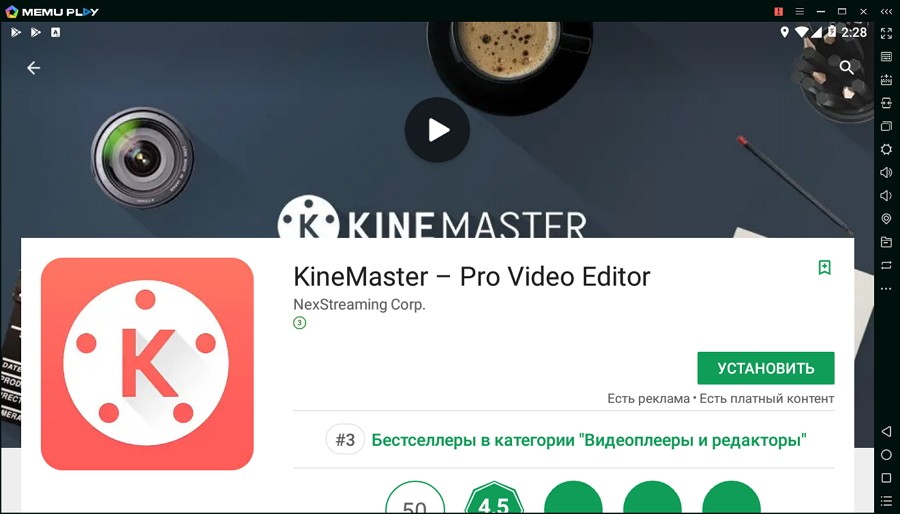

Удалить с ПК и ноутбука
Чтобы удалить приложение с компьютера вам надо удалить приложение в эмуляторе. Через опцию удаления приложений — тем самым удалить файл приложения. А далее решайте сами, нужен ли вам эмулятор для тестирования других приложений.
Видео обзор
Похожие приложения
- PowerDirector — лучший видеоредактор
- FilmoraGo — Free Video Editor
- VideoShow: видео редактор
- Редактор видео для YouTube
- YouCut — Видеомейкер и Редактор Без Водяных Знаков
Скачать KineMaster
KineMaster на Android

KineMaster на ios

Скачать KineMaster на компьютер
KineMaster — отличный полупрофессиональный видеоредактор, позволяющий из фотографий и коротких роликов, коих полно почти в каждом смартфоне, создавать небольшие шедевры.
 |
Операционная система: | Windows 7, Windows 8, Windows 10, Windows 11, Android |
| Цена: | Бесплатно | |
| Русский язык: | Есть | |
| Разработчик: | KineMaster Corporation |
Можно протестировать все программы и выбрать подходящую под ваш ПК.
ВАЖНО! Не запускайте два и более эмулятора одновременно.
Источник: checkyou-fan.ru